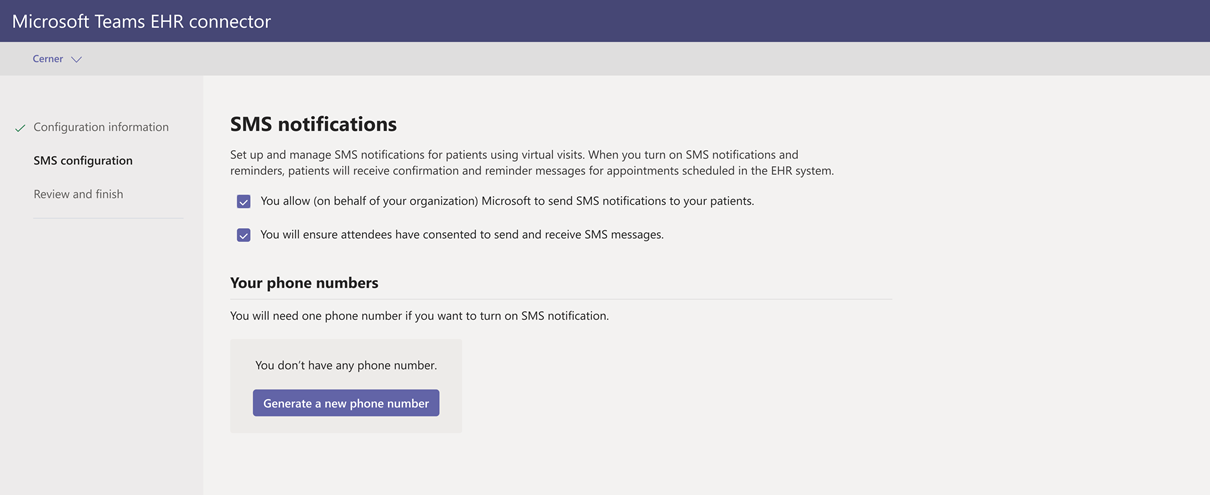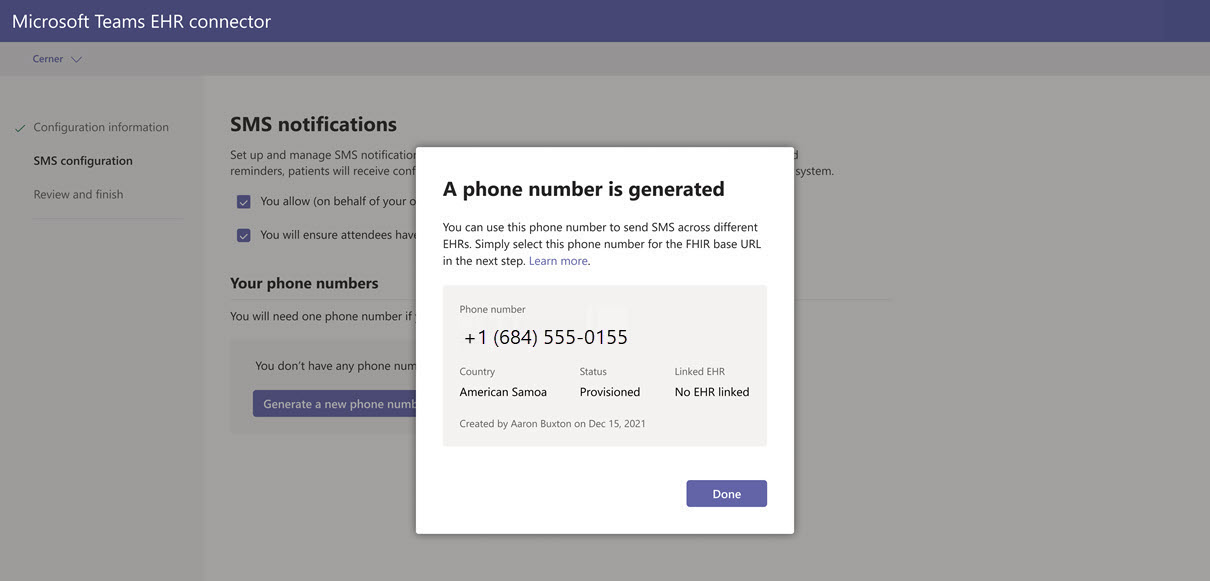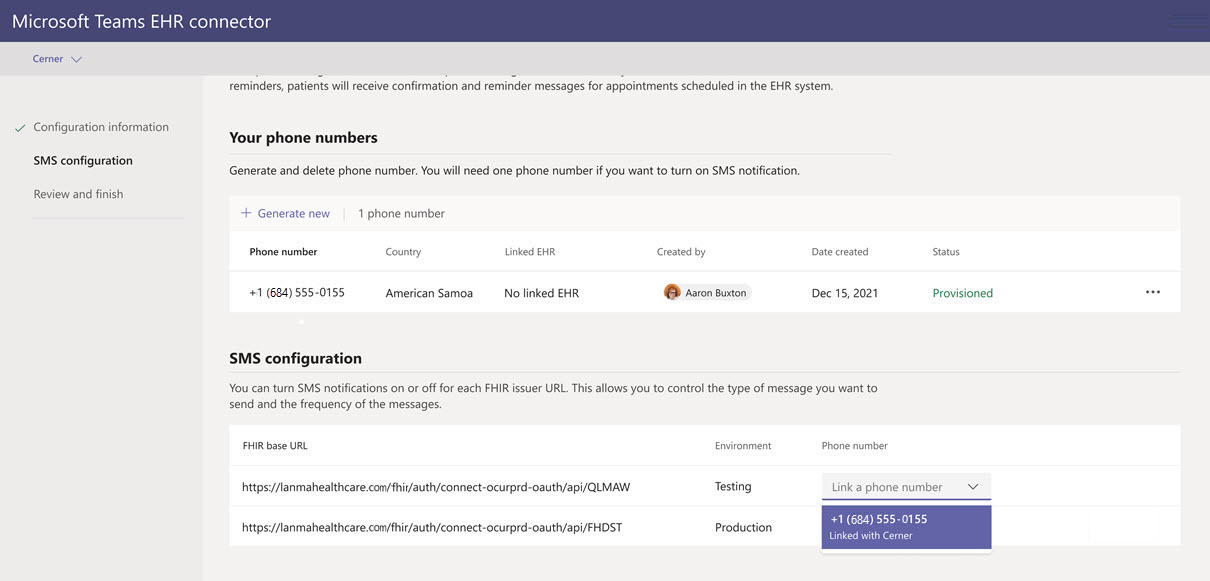Virtuelle avtaler med Teams – integrering i Oracle Health EHR
Microsoft Teams Electronic Health Record (EHR)-koblingen gjør det enkelt for klinikere å starte en virtuell pasientavtale eller rådføre seg med en annen leverandør i Microsoft Teams direkte fra Oracle Health EHR-systemet. Teams er bygd på Microsoft 365-skyen, og muliggjør enkelt, sikkert samarbeid og kommunikasjon med chat, video, tale og helseverktøy i én enkelt hub som støtter samsvar med HIPAA, HITECH-sertifisering og mer.
Kommunikasjons- og samarbeidsplattformen i Teams gjør det enkelt for klinikere å skjære gjennom roten i fragmenterte systemer, slik at de kan fokusere på å gi best mulig omsorg. Med Teams EHR-koblingen kan du:
- Gjennomfør Teams Virtuelle avtaler fra Oracle Health EHR-systemet med en integrert klinisk arbeidsflyt.
- Gjør det mulig for pasienter å bli med i Teams Virtuelle avtaler fra e-post- eller SMS-varsler.
- Vis forbruksdatarapporter og informasjon om samtalekvalitet som kan tilpasses for EHR-tilkoblede avtaler.
Denne artikkelen beskriver hvordan du konfigurerer Teams EHR-koblingen til å integrere med Oracle Health-plattformen. Det gir deg også en oversikt over Teams Virtuelle avtaler opplevelse fra Oracle Health EHR-systemet.
Obs!
Cerner har fått nytt navn til Oracle Health. Videoen nedenfor refererer til Oracle Health som Cerner.
Før du starter
Obs!
Kontroller at du snakker med Oracle Health-representanten og ser gjennom integrasjonsveiledningen for Oracle Health før du aktiverer integreringen.
Oracle Health-integrering er for øyeblikket bare tilgjengelig i USA.
Forutsetninger
Før du integrerer Teams EHR-koblingen i helseorganisasjonen, må du ha følgende:
- Et aktivt abonnement for å Microsoft Cloud for Healthcare eller et abonnement på frittstående Microsoft Teams EHR-koblingstilbud.
- Brukere har en passende Microsoft 365- eller Office 365-lisens som inkluderer Teams-møter.
- Teams tas i bruk og brukes i helseorganisasjonen.
- Identifiserte en person i organisasjonen som er en global Microsoft 365-administrator med tilgang til administrasjonssenteret for Teams.
- Systemene oppfyller alle programvare- og nettleserkrav for Teams.
- Oracle Health-versjon november 2018 eller nyere
- Kontakt Microsoft på teamsforhealthcare@service.microsoft.com for å bli registrert i Oracle Cerner Code-programmet.
Viktig
PowerChart er bare tilgjengelig i Microsoft Edge. Internet Explorer støttes ikke lenger.
Konfigurere Teams EHR-koblingen
Tilkoblingsoppsettet krever at du:
- Start konfigurasjonsportalen for EHR-kobling
- Angi konfigurasjonsinformasjon
- Aktiver SMS-varsler (valgfritt)
- Se gjennom og fullfør konfigurasjonen
Viktig
Disse trinnene må fullføres av den globale Microsoft 365-administratoren i organisasjonen.
Start konfigurasjonsportalen for EHR-kobling
For å komme i gang starter Microsoft 365-administratoren konfigurasjonsportalen for EHR-kobling og logger på med Microsoft-legitimasjonen.
Microsoft 365-administratoren kan konfigurere én enkelt avdeling eller flere avdelinger for å teste integreringen. Konfigurer nettadressen for test og produksjon i konfigurasjonsportalen. Sørg for å teste integreringen fra Oracle Health-testmiljøet før du flytter til produksjon.
Angi konfigurasjonsinformasjon
Deretter legger Microsoft 365-administratoren til en fast health interoperabilitetsressurs (FHIR) basisnettadresse fra Oracle Health og angir miljøet. Konfigurer så mange FHIR-nettadresser etter behov, avhengig av organisasjonens behov og miljøene du vil teste.
Url-adressen til FHIR-grunnadressen er en statisk adresse som tilsvarer server-FHIR API-endepunktet. Et eksempel på en URL-adresse er
https://lamnahealthcare.com/fhir/auth/connect-ocurprd-oauth/api/FHDST.Du kan konfigurere integreringen for test- og produksjonsmiljøer. For første gangs installasjon oppfordrer vi deg til å konfigurere koblingen fra et testmiljø før du flytter til produksjon.
Når url-adressen for FHIR-grunntallet er validert og miljøet er valgt, velger du Ferdig. Deretter legger du til flere url-adresser for FHIR-grunnadresser for andre miljøer etter behov.
Velg Neste for å gå til neste trinn.
Aktiver SMS-varsler (valgfritt)
Fullfør dette trinnet hvis organisasjonen vil at Microsoft skal administrere SMS-varsler for pasientene dine. Når du aktiverer SMS-varsler, mottar pasientene bekreftelses- og påminnelsesmeldinger for planlagte avtaler.
Microsoft 365-administratoren fullfører følgende trinn for å aktivere SMS-varsler:
Velg begge samtykkeboksene på SMS-varslingssiden for å:
- Tillat microsoft å sende SMS-varsler til pasienter på vegne av organisasjonen.
- Bekreft at du sikrer at deltakerne har samtykket i å sende og motta SMS-meldinger.
Velg Generer et nytt telefonnummer under Telefonnumrene dine for å generere et telefonnummer for organisasjonen. Dette starter prosessen med å be om og generere et nytt telefonnummer. Denne prosessen kan ta opptil 2 minutter å fullføre.
Når telefonnummeret er generert, vises det på skjermen. Dette nummeret brukes til å sende SMS-bekreftelser og påminnelser til pasientene dine. Nummeret er klargjort, men er ikke koblet til den grunnleggende URL-adressen for FHIR ennå. Du gjør det i neste trinn.
Velg Ferdig, og velg deretter Neste.
Hvis du vil koble telefonnummeret til en FHIR-basisnettadresse, velger du nummeret under Telefonnummer i delen FOR SMS-konfigurasjon . Gjør dette for hver grunnleggende URL-adresse for FHIR som du vil aktivere SMS-varsler for.
Hvis du konfigurerer koblingen for første gang, ser du den grunnleggende NETTADRESSEn for FHIR som ble angitt i det tidligere trinnet. Det samme telefonnummeret kan kobles til flere FHIR-nettadresser, noe som betyr at pasientene vil motta SMS-varsler fra samme telefonnummer for ulike organisasjoner og/eller avdelinger.
Velg Neste.
Noen telefonoperatører krever nå ubekreftede bompenger for å bli bekreftet. Dette kravet ble effektivt 1. oktober 2022. Noen operatører følger dette mer strengt enn andre.
Du må registrere det genererte telefonnummeret i dette skjemaet. Dette sikrer at ingen av SMS-meldingene blokkeres når de sendes til amerikanske telefonnumre.
Se gjennom og fullfør konfigurasjonen
Du vil bli presentert med integreringsposter for pasient- og leverandørlansering. Disse postene er nødvendige for å fullføre konfigurasjonen av virtuelle avtaler i Oracle Health. Hvis du vil ha mer informasjon, kan du se veiledningen for Oracle Health-Microsoft Teams Telehealth Integration.
Obs!
Microsoft 365-administratoren kan når som helst logge på konfigurasjonsportalen for å vise integreringsposter og endre konfigurasjonsinnstillinger om nødvendig.
Start Teams Virtuelle avtaler
Når du har fullført EHR-koblingstrinnene og konfigurasjonstrinnene for Oracle Health, er organisasjonen klar til å støtte videoavtaler med Teams.
Virtuelle avtaler forutsetninger
- Systemene dine må oppfylle alle programvare- og nettleserkravene for Teams.
- Du fullførte integreringsoppsettet mellom Oracle Health-organisasjonen og Microsoft 365-organisasjonen.
Leverandøropplevelse
Helsepersonell i organisasjonen kan bli med i avtaler ved hjelp av Teams fra PowerChart-portalen. Leverandøren må gå til pasienttavlen der Teams-alternativet er tilgjengelig.
Derfra kan leverandøren vise avtaleinformasjon, bli med i avtaler og sende møtekoblingen. Etter engangspåloggingen blir leverandøren tatt direkte til den virtuelle avtalen i Teams.
Viktige funksjoner i leverandøropplevelsen:
- Leverandører kan bli med i avtaler ved hjelp av støttede nettlesere eller Teams-appen.
- Leverandører kan bruke alle støttede Teams-møtefunksjoner, inkludert skjermdeling, egendefinert bakgrunn og opptak.
- Leverandører kan se sanntidsoppdateringer av pasienter som kobler seg til en avtale for en gitt avtale i PowerChart.
- Leverandørinformasjon er ikke synlig for pasienter under avtalen.
Obs!
All informasjon som er angitt i møtechatten som er nødvendig for kontinuitet i medisinske journaler eller oppbevaringsformål, bør lastes ned, kopieres og noteres av helsepersonell. Chatten utgjør ikke en juridisk journal eller et angitt postsett. Meldinger fra chatten lagres basert på innstillinger som opprettes av Microsoft Teams-administratoren.
Pasientopplevelse
Koblingen støtter pasienter som blir med i avtaler via en kobling i SMS-tekstmeldingen. På tidspunktet for avtalen kan pasientene starte en avtale ved å trykke på koblingen i SMS-tekstmeldingen.
Viktige funksjoner i pasientopplevelsen
- Pasienter kan bli med i avtaler fra moderne nettlesere på stasjonær pc og mobil uten å måtte installere Teams-appen.
- Pasienter kan bli med i avtaler med ett enkelt klikk, og ingen annen konto eller pålogging kreves.
- Pasienter trenger ikke å opprette en Microsoft-konto eller logge på for å starte et besøk.
- Pasienter plasseres i en lobby til leverandøren blir med og innrømmer dem.
- Pasienter kan teste video og mikrofon i lobbyen før de blir med i avtalen.
Feilsøke konfigurasjon og integrering av Teams EHR-kobling
Hvis du opplever problemer når du konfigurerer integrasjonen, kan du se Feilsøke konfigurasjon og konfigurasjon av Teams EHR-kobling for å få veiledning i hvordan du løser vanlige konfigurasjonsproblemer.
Få innsikt i Virtuelle avtaler bruk
EHR-koblingen Virtuelle avtaler rapporten i administrasjonssenteret for Teams gir deg en oversikt over EHR-integrert virtuell avtaleaktivitet i organisasjonen. Du kan vise en nedbryting av data for hver avtale som fant sted for et gitt datointervall. Dataene inkluderer den ansatte som utførte avtalen, varigheten, antall deltakere, avdeling og om avtalen var innenfor tildelingsgrensen.
Personvern og plassering av data
Teams-integrering i EHR-systemer optimaliserer mengden data som brukes og lagres under integrering og virtuelle avtaleflyter. Løsningen følger de generelle teamenes personvern- og databehandlingsprinsipper og retningslinjer som er beskrevet i Teams Personvern.
Teams EHR-koblingen lagrer eller overfører ingen identifiserbare personopplysninger eller helsejournaler for pasienter eller helsepersonell fra EHR-systemet. De eneste dataene som EHR-koblingen lagrer, er EHR-brukerens unike ID, som brukes under møteoppsettet i Teams.
EHR-brukerens unike ID lagres i ett av de tre geografiske områdene som er beskrevet i Hvor kundedataene for Microsoft 365 er lagret. Alle chatter, opptak og andre data som deles i Teams av møtedeltakere, lagres i henhold til eksisterende lagringspolicyer. Hvis du vil lære mer om plasseringen av data i Teams, kan du se Plassering av data i Teams.
Relaterte artikler
Tilbakemeldinger
Kommer snart: Gjennom 2024 faser vi ut GitHub Issues som tilbakemeldingsmekanisme for innhold, og erstatter det med et nytt system for tilbakemeldinger. Hvis du vil ha mer informasjon, kan du se: https://aka.ms/ContentUserFeedback.
Send inn og vis tilbakemelding for